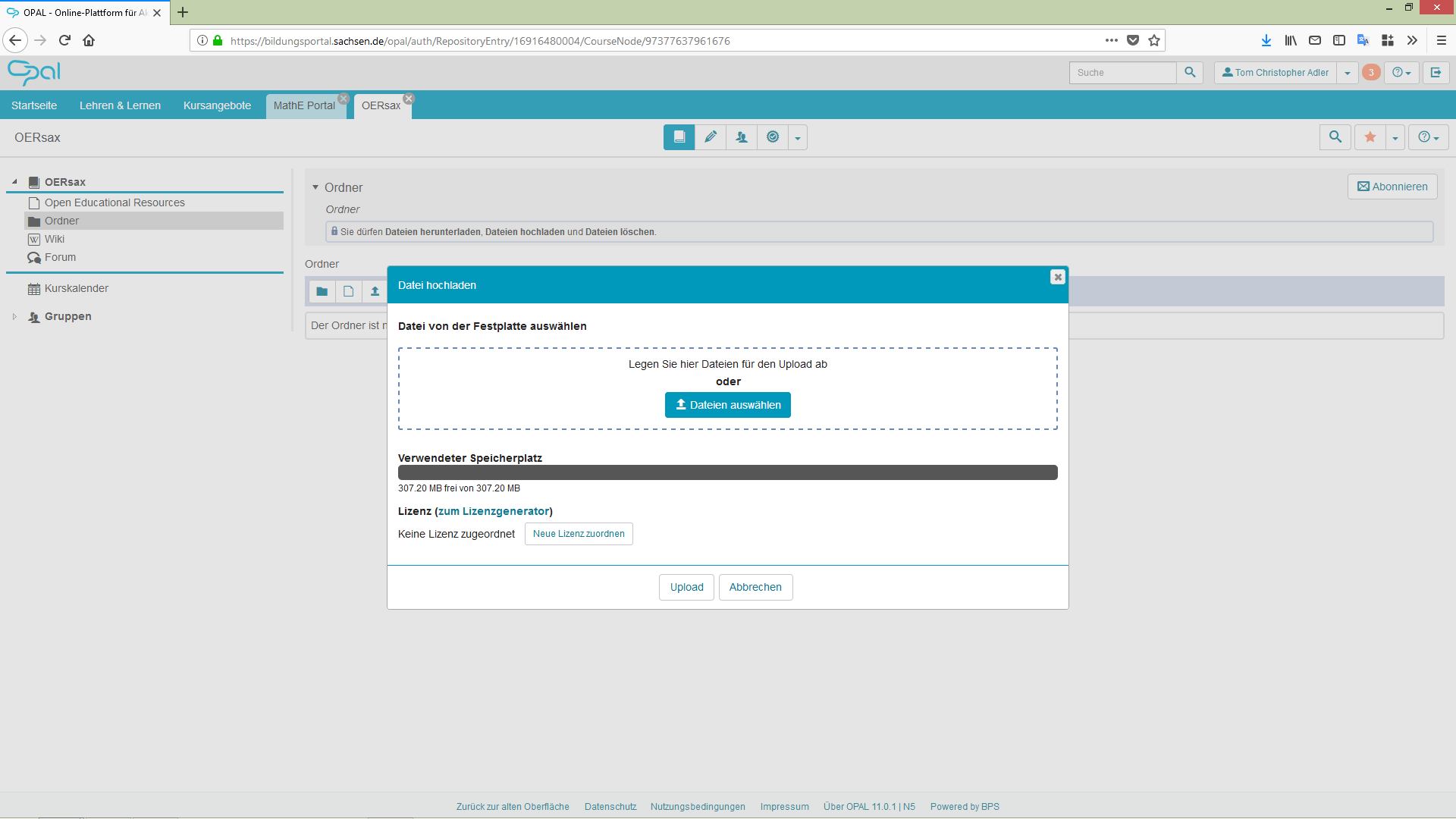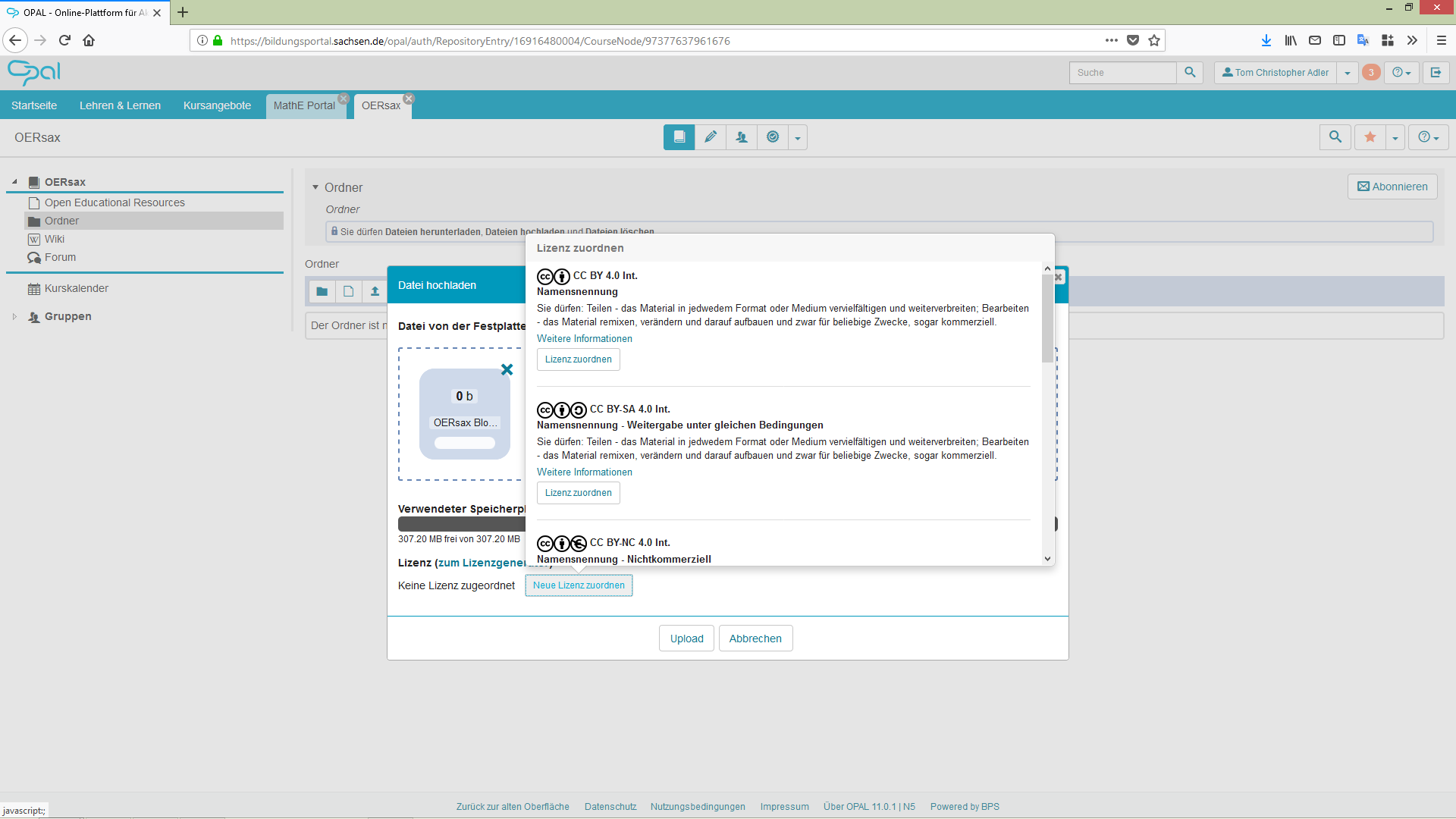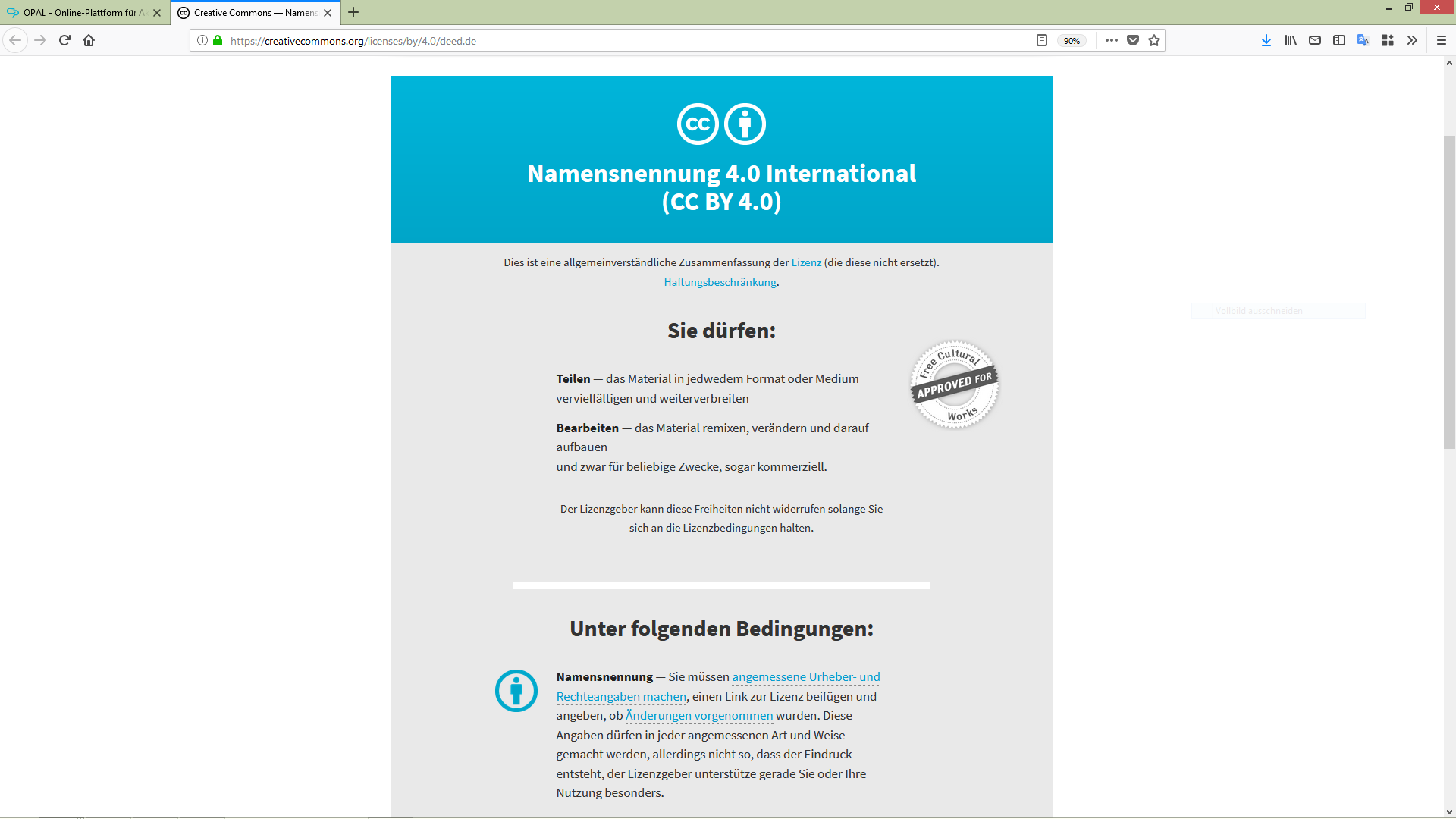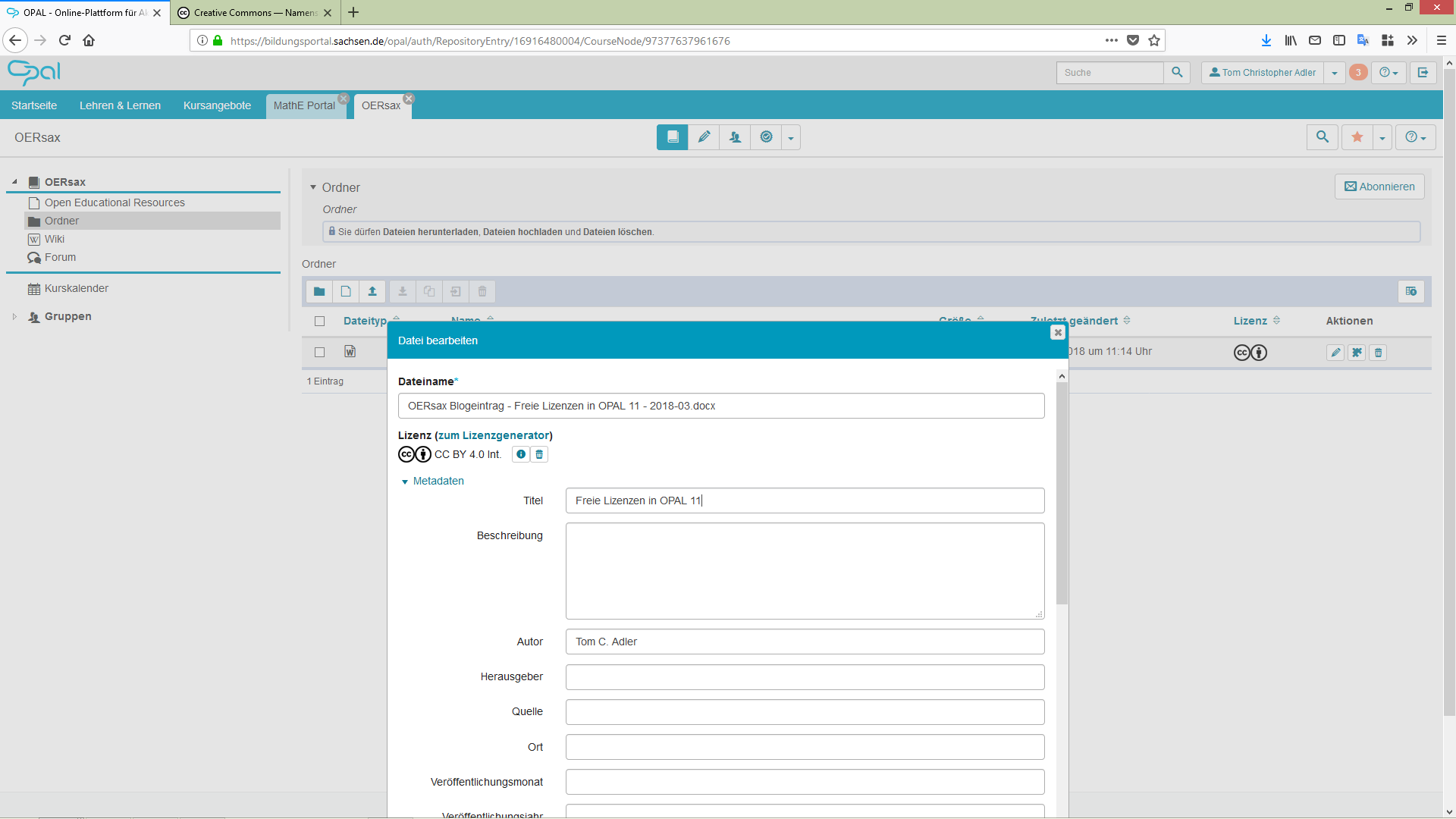Freie Lizenzen in OPAL 11
Mit dem Release von OPAL 11 ist es nun möglich Dateien freie Lizenzen zuzuordnen und so als „Open Educational Resources“ (kurz OER) zu kennzeichnen. In diesem Beitrag wird Ihnen diese neue Funktion vorgestellt. Dabei gehen wir sowohl auf den Fall ein, dass Sie OER suchen und nutzen möchten, als auch auf das Teilen von freien Bildungsressourcen mit anderen Personen. Zunächst aber noch ein Wort dazu warum Sie, als Lehrender, freie Bildungsmaterialien verwenden und erstellen sollten.
Warum OER nutzen und teilen?
Die Motivation, OER zu nutzen, ist vielfältiger Art. In Deutschland ist die Rechtssicherheit eines der stärksten Argumente für OER: Wollen Sie als Lehrender durch die Nutzung existierender Materialien Zeit sparen, sollten Sie sich der Rechtslage bzgl. Verwendbarkeit, Bearbeitungserlaubnis und Verbreitung in Bezug auf das Material bewusst sein. OERs lösen diese Probleme, denn diese kann man frei und kostenlos verwenden und ggf. bearbeiten oder sogar weiterverbreiten.
Die Lernplattform OPAL ist im Bundesland Sachsen am weitesten verbreitetet. Hier OER verfügbar zu machen, stellt eine Chance da, kleine wie große Communities entstehen zu lassen, die OER entwickeln und teilen. Sie, als Nutzer, können Teil dieser Community werden und selbst davon profitieren. Durch das Weitergeben Ihrer Materialien können Sie Ihre Arbeit bekannt machen und, wenn Sie möchten, auch Feedback einholen um ihre Materialien zu evaluieren und so nachhaltig die Qualität Ihrer Lehre weiter verbessern.
Im Folgenden werden zwei Szenarien der Nutzung von OER dargestellt: Das Erste zeigt exemplarisch wie Sie OER in OPAL finden und verwenden. Das Zweite wie Sie OER selbst teilen können.
OER nutzen
Überall wo Sie in OPAL Dateien sehen können, ist auch die Lizenz der Datei hinterlegt und einsehbar. Ausnahmen stellen Elemente der alten OPAL-Oberfläche da, die vereinzelt noch nicht in das neue Layout übertragen wurden.
OER erkennen
Standardmäßig ist keine Lizenz vergeben, man kann also keine Aussagen über die Nutzungsrechte machen und sollte davon ausgehen, dass das Werk nicht weiter verwendet werden darf. Ist hingegen eine Lizenz hinterlegt, bildet sich das wie in diesem Screenshot ab. Neben Dateityp, Name und anderen Angaben ist dann auch eine Lizenz abgebildet.
Möchte man nähere Informationen zur Lizenz bekommen, genügt ein Klick auf das Bearbeiten-Symbol und anschließend öffnet sich die Infobox neben der Lizenzangabe. Dort findet sich eine kurze Erläuterung und ein Link zur deutschen Lizenzhinweisseite von Creative Commons mit ausührlichen Informationen. Sollte man die Lizenz nicht kennen, ist das der richtige Ort, um sich zu belesen. Eine kurze Einführung zu den OER-Lizenzen finden Sie auch hier oder in aller Kürze in diesen Videos erklärt.
Zentrale Sammelstelle für freie Lerninhalte
In zentralen Kursangebotsordner von OPAL, in welchem die Kursangebote aller Hoschulen zu finden sind, befindet sich nun auch ein Bereich für freie Lerninhalte, der für OER reserviert ist. Hier können Sie stöbern oder auch eigene, als OER gekennzeichnete Materialien, hochladen.
Lizenzangaben
Laden Sie die OER-Dateien einfach herunter, vermerken sie sich Titel, Name des Autors, Lizenz und Link zur Datei. Diese Informationen und einen Link zur Lizenzhinweisseite von Creativ Commons (z.B. über den Lizenzgenerator zu finden) müssen Sie angeben, wenn Sie die OER-Materialien verwenden.
Um nichts zu vergessen, kann man sich die TULLU-Eselsbrücke merken:
T – Titel des Werkes
U – Urheber des Werkes
L – Lizenzbezeichnung
L – Link zur Lizenzbezeichnung
U – Ursprungsort von dem das Werk stammt
Hier ist ein Beispiel:
Freie Lizenzen in OPAL, Tom C. Adler, CC-BY 4.0 Int., https://creativecommons.org/licenses/by/4.0/deed.de, blogs.hrz.tu-freiberg.de/oersax/
Wie sie die konkrete Lizenzangabe darstellen, in welcher Reihenfolge oder wo im Dokument, ist bei CC-Lizenzen vollständig Ihnen überlassen.
Wichtig: Falls Sie Veränderungen am Werk vollzogen haben, müssen Sie diese ebenfalls in der Lizenzangabe kennzeichnen (z.B. durch den Zusatz „Screenshot ‚OER in Wiki‘ hinzugefügt“).
OER teilen
Auch hier gilt, dass die Lizenzvergabe nur in der neuen OPAL-Oberfläche möglich ist, nicht aber in Elementen der alten graphischen Oberfläche.
Dateien hochladen und als OER kennzeichnen
Zunächst laden Sie Ihre Dateien hoch.
Klicken sie nun auf den Button „Neue Lizenz zuordnen“. Ein Dialogfenster erscheint. Hier können Sie die entsprechende Lizenz wählen.
Sind Sie sich nicht sicher, was hinter den einzelnen Lizenzen steckt, klicken sie einfach auf den Hinweislink „Weitere Informationen“ der jeweiligen Lizenz. Sie werden dann auf die offizielle deutschsprachige Hinweisseite von Createive Commons weitergeleitet.
Alternativ können Sie auch den Lizenzgenerator verwenden. Dort gelangen Sie durch das Beantworten einfacher Fragen zu Ihrer gewünschten Lizenz.
Achten Sie darauf die nötigen Lizenzinformationen hinzuzufügen. Denken Sie an die TULLU-Regel (siehe oben).
In OPAL lassen sich diese Metadaten im Moment erst nach dem Upload der Datei eingeben. Wir arbeiten daran diesen Teilschritt einfacher zu gestalten.
Um die Datei, unter der ausgewählten Lizenz hochzuladen, klicken sie auf „Upload“.
Jetzt können Sie die Metadaten durch Klick auf das „Bearbeiten-Symbol“ und anschließend auf „Metadaten“ ergänzen.
Lizenzen nachträglich ändern oder entfernen
Standardmäßig werden hochgeladenen Dateien keine Lizenz zugeordnet und auch Ihre alten Dateien bekommen nachträglich keine Lizenz zugeordnet. Sie können aber im nachhinein Lizenzen vergeben. Der Vergabeprozess erfolgt ganz analog dem des Hochladens. Klicken Sie einfach auf das „Bearbeiten-Symbol“ der Datei in der Dateiablagenansicht (siehe Screenshot oben) und wählen Sie die gewünschte Lizenz aus.
Sie können Lizenzen jederzeit auch wieder entfernen. Dazu klicken Sie einfach im Bearbeitungsfenster einer Datei auf das Löschen-Symbol neben der Lizenz. Hier gibt es auch eine Videoanleitung dazu, wie es funktioniert.
Kommen Ihnen einige Materialien in den Sinn, die Sie gern teilen würden? Dann probieren Sie es doch gleich mal aus.
Ihr Feedback
Wir befinden uns weiter in der Entwicklungsphase und möchten die Verwendung und das Teilen von OER für Sie so einfach wie möglich gestalten. Wir würden uns im Besonderen über Ihr Feedback freuen. Welche Vorschläge zu Verbesserung haben Sie? Vermissen Sie Funktionen oder Informationen? Lassen Sie uns diese oder andere Dinge in den Kommentaren wissen oder schreiben Sie uns eine E-Mail.

Dieses Werk ist lizenziert unter einer Creative Commons Namensnennung 4.0 International Lizenz.
Autor: Tom Adler